شاحن القلم النحيل Surface هو ملحق مصمم ل Surface Slim Pen. إليك كيفية إعداده واستخدامه مع Surface.
تعرف على الشاحن
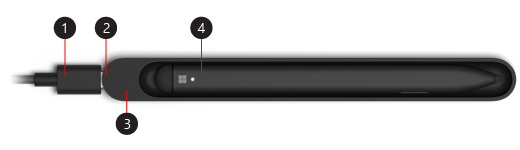
-
كبل USB-A إلى USB-C
-
منفذ USB-C
-
قاعدة الشحن
-
قلم Surface الرفيع
بدء استخدام القلم

ملاحظة: لمعرفة ما إذا كانت التسميات التوضيحية للفيديو متوفرة بلغتك، حدد أيقونة التسميات التوضيحية المغلقة بعد بدء تشغيل الفيديو.
إعداد القلم
لاستخدام القلم لأول مرة، قم بشحنه لتنبيهه. إليك كيفية إجراء ذلك:
-
قم بتوصيل طرف USB-C للكبل في قاعدة الشحن.
-
قم بتوصيل الطرف الآخر من الكبل بمصدر طاقة USB-A، مثل وحدة توفير الطاقة في Surface.
-
ضع القلم في قاعدة الشحن. انتظر لحظة، ثم أزل القلم لبدء الكتابة على Surface.
عندما يتحول مصباح LED الموجود في Slim Pen إلى اللون الكهرماني، ضعه في قاعدة الشحن لإعادة شحن البطارية. للحصول على مزيد من المعلومات حول مصباح المؤشر، انتقل إلى استخدام قلم Surface Slim Pen.
ملاحظة: إذا وامض ضوء القلم باللونين الكهرماني والأبيض ولم يتم شحن القلم عند وضعه في الشاحن، يجب تحديث الشاحن. تأكد من توصيله مباشرة بجهازك، ثم حدد بدء> الإعدادات > Windows تحديث > التحقق من وجود تحديثات.
إقران قلم Slim Pen بجهاز Surface
استخدم Bluetooth إقران قلمك ب Surface. إذا كان لديك Surface Pro X، يمكنك توصيل القلم النحيل تلقائيا بالكتابة على الشاشة.
Windows 11
-
حدد بدء> الإعدادات > Bluetooth & الأجهزة> الأجهزة > إضافة أجهزة> Bluetooth.
-
اضغط باستمرار على الزر العلوي للقلم لمدة 5-7 ثوانٍ حتى يومض مصباح LED باللون الأبيض لتشغيل وضع الاقتران عبر Bluetooth.
-
حدد قلم Surface Slim Pen لإقران قلمك.
Windows 10
-
حدد البدء > الإعدادات > الأجهزة > إضافة Bluetooth أو جهاز آخر > Bluetooth .
-
اضغط باستمرار على الزر العلوي للقلم لمدة 5-7 ثوانٍ حتى يومض مصباح LED باللون الأبيض لتشغيل وضع الاقتران عبر Bluetooth.
-
حدد قلم Surface Slim Pen لإقران قلمك.










